
iPhoneでHuluを閲覧している時に、字幕を設定する方法をまとめました。
Huluの動画を見ながら、英語のヒアリングの勉強をしたい!という時にもおすすめの設定方法です。
iPhoneでHuluの字幕を設定する方法
まずはHuluの動画を再生します。(縦画面時の動画右下に「字幕」の表示があるものが対応しています。)
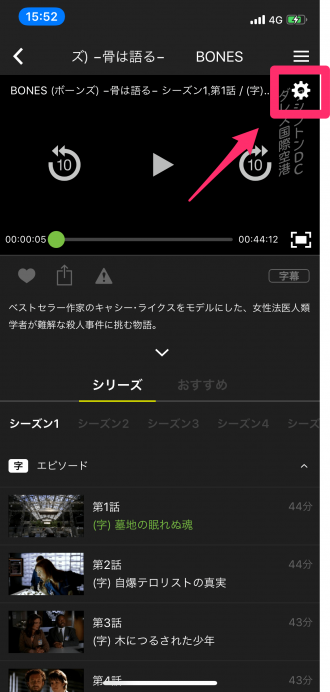
動画を再生したらいったん一時停止。右上に表示されいている歯車マークをタップします。
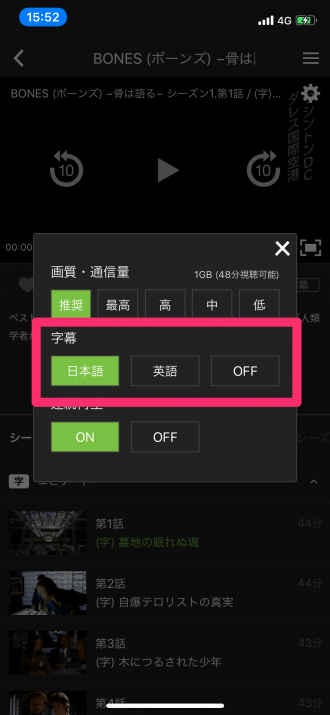
画面がポップアップで表示されるので、「字幕」の項目で好みの字幕(もしくはOFF)を設定するだけで完了です。
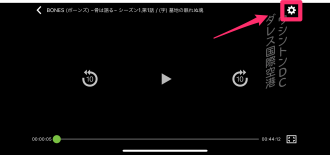
こちらは横向きフル画面で見た時の操作。縦画面と同様に一時停止してから、右上の「歯車マーク」をタップします。
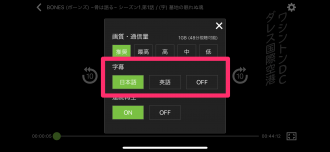
同じように字幕表示が出るので、好みの字幕をタップするだけです。
Huluの映画を見ながら英語の勉強をしたい時には…
- 日本語字幕有りで全体を1回 見てみる
- 「英語の字幕有り」で英語音声+英語字幕でどんな英語を使っているか把握しながら繰り返し見る。
- 「字幕OFF」の英語音声で、英語音声だけで内容を理解する。
こんな感じに、字幕の操作を切り替える事で徐々にステップアップしながら英語学習に使う事ができます。
トップガンって、こんな感じだっけ。なんか昔見たのと違うし、今ひとつ隊員たちの緊張感とか大人な雰囲気が伝わってこないのは吹き替えの人違うからなのかな。。字幕で見るか。 #topgun #hulu
— koko (@koko_is_) 2018年6月21日
アメリカって、法律によって、バリアフリー字幕が無いと「配信」出来なくなっています。つまりNetflixもhuluもAppleもAmazonVideoもアメリカでは全部字幕付で配信されています。日本は法的な縛りは無いが、世界展開をしている企業は日本でも対応するでしょう。
— 川野浩二[MASC] (@npomasc) 2018年5月25日
Netflixは、けっこう英語字幕表示できる作品多いな。huluよりも。
— RING@個人投資家【専業15年目】 (@xRINGx) 2018年5月8日
本当に一生のお願いだからhuluはSNLの日本語字幕配信を再開してくれ。日本のお笑いが充実してるから海外のコント番組なんて必要ないと思っているのかもしれないけど pic.twitter.com/ueoVMvB9Rs
— ビニールタッキー (@vinyl_tackey) 2018年4月5日
HULUスクショすると映画の画面うつらなくなる(字幕のみ映る)んだね。なんか素材みたいになった pic.twitter.com/F4WSlQMVcw
— ときや (@2W__A) 2017年10月20日
元の点数がゴミクズみたいなものだったけど、この秋hulu契約して洋画や海外ドラマを英語字幕で見まくったらTOEICの点数が150点ほど上がったので、勉強嫌いだけどTOEICの点数上げたい大学生・社会人諸氏はhuluで楽しく勉強して欲しい。
— フリー素材社員 in india (@v2_tehe) 2018年2月9日
「洋画を見ながら英語の勉強をすれば一石二鳥」と言う事で、今後は英語字幕で見ようと思います。AmazonPrimeは英語字幕がないので、対応しているHuluやNetflixへの加入を検討しています。英語字幕作品の多さや、再生中の字幕切り替え機能があるNetflixがやや優勢です。
— りっつ (@r_itt_su) 2017年10月10日
最近一日に三本は洋画みてる笑
英語字幕でみれば勉強にもなるしいろいろと学べる✨
huluお金払えば映画見放題でいいよー— Ami♪canada (@amidir1119) 2014年10月24日
TOEICの勉強のためにhuluでGOTを見直してるなう、英語音声で英語字幕。
まぁまぁわかるけどなかなか気持ちが話に入っていけないな。
勉強になってないという噂もある。#ゲームオブスローンズ— がんばろう東北 (@nekohead2) 2018年5月24日
ウォーキング・デッドのためについにhuluに登録するときが来たけど英語字幕なくてテンションが地の底に転がり落ちた。英語字幕だったからこそいつどこで、勉強しなきゃいけない時間に見てもこれは勉強なんだという逃げ道があったというのに。さすがに字幕ないと何言ってんかわかんねぇ特にユージーン。
— 久保田 (@yasinii8421) 2018年2月27日












